Ý bạn nói tool cũ mới của bạn helpme85 hay của bạn 2012mshsNếu không đổi tên thì lấy tool cũ, có 2 folder lcu và vs_momen, còn ở tool này thì đổi tên như trên và nhét tất vào folder update.
HMA VPN Multi-Device 7 ngày cho bác nào cần
We've detected that you are using AdBlock Plus or some other adblocking software which is preventing the page from fully loading.
We need money to operate the site, and almost all of it comes from our online advertising.
Please add vn-z.vn to your ad blocking whitelist or disable your adblocking software.
All the knowledge we share is completely free. If you are willing, please support us here.
Ý bạn nói tool cũ mới của bạn helpme85 hay của bạn 2012mshsNếu không đổi tên thì lấy tool cũ, có 2 folder lcu và vs_momen, còn ở tool này thì đổi tên như trên và nhét tất vào folder update.

Haha... như này hảCUSTOM EP
đầu tiên tải files EP này ở đâu cũng được,tải MSU thì dùng 7z kéo nó vào EP
"tạo một thư mục EP"
trong thư mục EP tạo tiếp một thư mục như hình

xong chạy lệnh dưới đây
vào thư mục Windows11.0-KB5027397-x64_PSFX vừa xả nén kéo xuống dưới tìm file Update.mum, dùng notepad++ mở lên và thay thế EnterpriseEvalEditition bằng EnterpriseSEditionMã:Expand -f:* Windows11.0-KB5027397-x64_PSFX.cab Windows11.0-KB5027397-x64_PSFX


sau đó save lại (4) thoát ra và nén thư mục Windows11.0-KB5027397-x64_PSFX
Mã:CD Windows11.0-KB5027397-x64_PSFX ..\cabarc -m LZX:21 -r -p N ..\Windows11.0-KB5027397-x64_PSFX_full.cab *.*
xong rồi giờ lấy Windows11.0-KB5027397-x64_PSFX_full.cab
ra dism cho S,G,pro fw...

Đều của 2012mshsÝ bạn nói tool cũ mới của bạn helpme85 hay của bạn 2012mshs

Tôi bị lỗi ở lệnh này, bạn cho xem cái hình lệnh bạn type ra sao bạn nhé:Haha... như này hảlàm như máy, không hiểu gì hết
Xem phần đính kèm 55440Xem phần đính kèm 55441
Mà sao dung lượng nó lại lớn hơn!
Xem phần đính kèm 55444




Tôi sửa lại rồi, nãy tôi bỏ cái file CabArc vô trong folder và chạy nên xuất ra file full nó lớn hơn

Vậy bạn hướng dẫn lại các bước cho các bạn khác cùng làm theo đi bạn.Tôi sửa lại rồi, nãy tôi bỏ cái file CabArc vô trong folder và chạy nên xuất ra file full nó lớn hơn
Khi bác dùng 7zip xả nén file kb....msu để lấy file .cab có bị lỗi ko. Cháu xin hình ảnh khi kết thúc xả nén với bác nhéVậy bạn hướng dẫn lại các bước cho các bạn khác cùng làm theo đi bạn.

Hình đây cháu:Khi bác dùng 7zip xả nén file kb....msu để lấy file .cab có bị lỗi ko. Cháu xin hình ảnh khi kết thúc xả nén với bác nhé


Expand windows11.0-kb5031483-x64.msu -F:* K:\Temp\
Expand -f:* Windows11.0-KB5031483-x64_PSFX.cab Windows11.0-KB5031483-x64_PSFX
CD Windows11.0-KB5031483-x64_PSFX
..\cabarc -m LZX:21 -r -p N ..\Windows11.0-KB5031483-x64_PSFX_full.cab *.*
Hình đây cháu:

Bác không thấy lỗi gì hết cháu à.

1- Down file windows11.0-kb5031483-x64.msu từ UUP Dump, tạo folder "Temp" mở cmd (admin) chạy lệnhh
2- Trong folder "Temp" tạo folder "Windows11.0-KB5031483-x64_PSFX" chạy lệnh:
Xem phần đính kèm 55462
3- Mở file update.mum bằng notepad và thay thế EnterpriseEvalEditition bằng EnterpriseSEdition, lưu lại. Down file CabArc (đính kèm, bỏ .txt, giải nén) chép vô folder "Temp"... Ở folder "Temp" chạy lệnh sau:
Xem phần đính kèm 55460Xem phần đính kèm 55461

Expand windows11.0-kb5031483-x64.msu -F:* K:\Temp\


Expand -f:* Windows11.0-KB5031483-x64_PSFX.cab Windows11.0-KB5031483-x64_PSFX




CD Windows11.0-KB5031483-x64_PSFX
..\cabarc -m LZX:21 -r -p N ..\Windows11.0-KB5031483-x64_PSFX_full.cab *.*
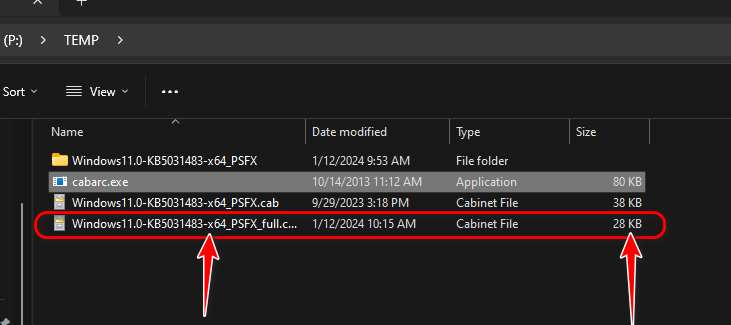

Xem phần đính kèm 55481
Của cháu khi giải nén nó ra như này, chắc bị lỗi
Cảm ơn bác, cháu đã hiểu. Của cháu đặt nhầm cd bác ạ.Cháu xem lại cmt bên trên, bác hướng dẫn lại cách giải nén file msu ở số 1, chú ý thật kỹ nha cháu.

Thấy nho nguoi post vậy, vậy 2 file .cab và .esd chép vào lcu còn file Windows11.0-KB5031483-x64_PSFX.cab chép vào sv_momen.

Vài sửa đổi nhỏ cho UpdateOS
- Trở về ban đầu (file ốp để ở lcu)
- Thêm Update-wim-auto (chạy và ngủ)
- Duy nhất phiên bản EN
UpdateOSXem phần đính kèm 55513



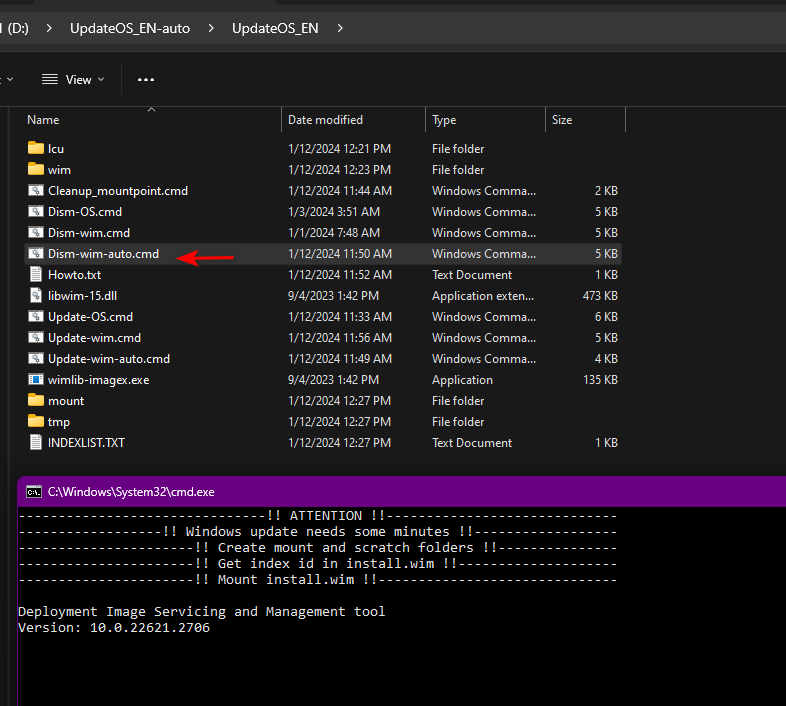



Phải rùi bác! Cho nhàn!Bạn ơi tức là giờ làm cho 4 editions thì cứ để tự nhiên cho nó chạy hết từ đầu đến cuối phải không bạn?


Phải rùi bác! Cho nhàn!


